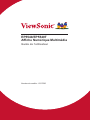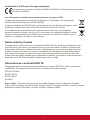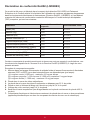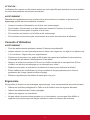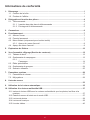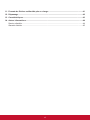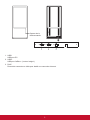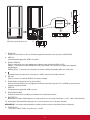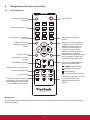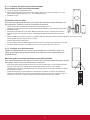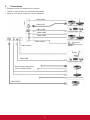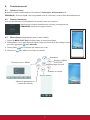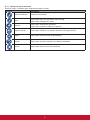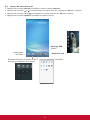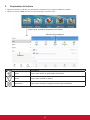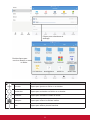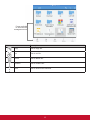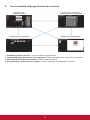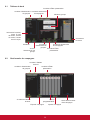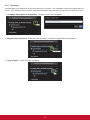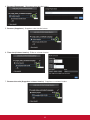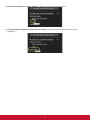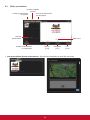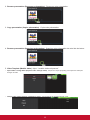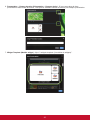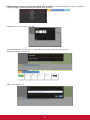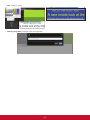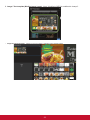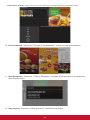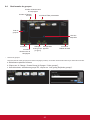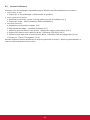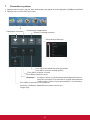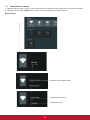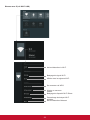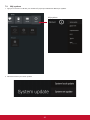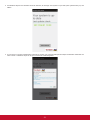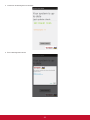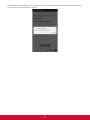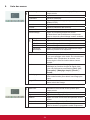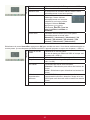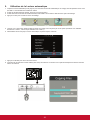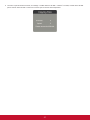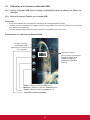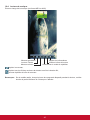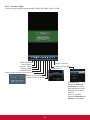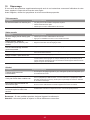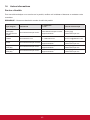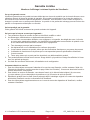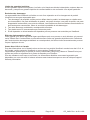EP5540/EP5540T
Ache Numérique Multimédia
Guide de l'utilisateur
Numéro du modèle : VS17520

Merci d’avoir choisi ViewSonic
En tant que fournisseur mondial majeur en solutions visuelles, ViewSonic se
consacre à dépasser les attentes du monde pour les évolutions technologiques,
l’innovation et la simplicité. Chez ViewSonic, nous croyons que nos produits
ont le potentiel d’avoir un impact positif sur le monde, et sommes conants que
le produit ViewSonic que vous avez choisi vous sera utile.
Encore une fois, merci d’avoir choisi ViewSonic !

i
Informations de conformité
REMARQUE : Cette section aborde toutes les exigences et déclarations relatives aux
réglementations. Les applications correspondantes confirmées doivent correspondre aux étiquettes
de la plaque signalétique et aux marquages associés sur l'appareil.
Déclaration de la FCC
Cet appareil est conforme à l'alinéa 15 du règlement de la FCC. Son utilisation est soumise aux
deux conditions suivantes : (1) cet appareil ne doit pas causer d’interférence nuisible et(2) cet
appareil doit accepter toutes les interférences reçues, y compris les interférences pouvant causer
un fonctionnement non souhaité.
REMARQUE : Cet équipement a été testé et déclaré conforme aux limites des appareils
numériques de classe A/classe B définies dans l'alinéa 15 du règlement de la FCC. Ces limites
sont conçues pour procurer une protection raisonnable contre les interférences nuisibles quand
l'équipement est utilisé dans un environnement commercial. Cet équipement génère, utilise et peut
émettre des radiofréquences et, s'il n'est pas installé et utilisé conformément aux instructions, peut
provoquer des interférences nuisibles aux communications radio. L’utilisation de cet appareil dans
un environnement résidentiel est susceptible de causer des interférences nuisibles, auquel cas
l'utilisateur devra corriger ces interférences à ses frais.
• Modifier l'orientation ou la position de l'antenne de réception.
• Augmenter l'espace entre l’équipement et le récepteur.
• Brancher l’équipement sur une autre prise ou un autre circuit que celle/celui sur laquelle/lequel
le récepteur est branché.
• Consulter le revendeur ou un technicien radio/télévision expérimenté pour obtenir de l’aide.
Avertissement : Pour se conformer aux limites des appareils numériques de Classe A/Classe
B, conformément à l'alinéa 15 du règlement de la FCC, cet appareil doit être installé dans un
équipement informatique certifié conforme aux limites de Classe A/Classe B. Tous les câbles
utilisés pour raccorder l'ordinateur et les périphériques doivent être blindés et raccordés à la
terre. Un fonctionnement avec un ordinateur non certifié ou des câbles non blindés peut entraîner
des interférences sur la réception radio ou télévisée. Tout changement ou modification non
expressément approuvé par le fabricant peut révoquer le droit de l'utilisateur à employer cet
appareil.
Pour le Canada
CAN ICES-3 (A/B)/NMB-3(A/B)

ii
Conformité à la CE pour les pays européens
Cet appareil est conforme à la directive EMC 2014/30/EU et à la directive sur les basses
tensions 2014/35/EU.
Les informations suivantes sont uniquement pour les pays de l'UE :
Le label de droite indique la conformité à la directive sur l’élimination des équipements
électriques et électroniques 2012/19/EU (DEEE).
Il indique l'obligation de NE PAS jeter cet équipement avec les déchets municipaux, mais
d'utiliser les systèmes de retour et de collecte conformément à la loi locale.
Si les batteries, les accumulateurs et les piles boutons inclus avec cet équipement
portent le symbole chimique Hg, Cd, ou Pb, cela indique que la batterie contient un métal
lourd avec un taux supérieur à 0,0005% pour le mercure, ou supérieur à 0,002 % pour le
cadmium, ou supérieur à 0,004 % pour le plomb.
Notice Industry Canada
Cet appareil est conforme à la norme canadienne RSS-210. Pour éviter les interférences radio
avec le service sous licence, cet appareil est conçu pour être utilisé à l'intérieur et éloigné des
fenêtres afin d'offrir une protection maximale. L'équipement (ou son antenne émettrice) qui est
installé à l'extérieur est soumis à licence. L'installateur de cet équipement radio doit s'assurer
que l'antenne est située ou orientée de sorte qu'elle n'émette pas de champ RF au-delà des
limites fixées par Health Canada pour la population en général. Consultez le Code de sécurité 6,
disponible sur le site Web de Health Canada www.hc-sc.gc.ca/rpb.
Déclaration de conformité R&TTE
Cet appareil respecte les exigences essentielles de la directive R&TTE de l'Union européenne
(1999/5/CE). Cet appareil est conforme aux normes de conformité suivantes :
ETSI EN 300 328
EN 301 489-01
EN 301 489-17
EN 62311
Pays notifiés : Allemagne, Royaume-Uni, Pays-Bas, Belgique, Suède, Danemark, Finlande,
France, Italie, Espagne, Autriche, Irlande, Portugal, Grèce, Luxembourg,Estonie, Lettonie, Lituanie,
République tchèque, Slovaquie, Slovénie, Hongrie, Pologne et Malte.

iii
Déclaration de conformité RoHS2 (LSDEEE2)
Ce produit a été conçu et fabriqué dans le respect de la directive 2011/65/EU du Parlement
Européen et du Conseil relative à la limitation de l’utilisation de certaines substances dangereuses
dans les équipements électriques et électroniques (Directive RoHS2 - LSDEEE2) et il est déclaré
respecter les valeurs de concentration maximum définies par le Comité technique d’adaptation
(TAC) européen, qui sont les suivantes:
Substance
Concentration maximale
proposée
Concentration réelle
Plomb (Pb) 0,1% < 0,1%
Mercure (Hg) 0,1% < 0,1%
Cadmium (Cd) 0,01% < 0,01%
Chrome hexavalent (Cr
6+
) 0,1% < 0,1%
Polybromobiphényle (PBB) 0,1% < 0,1%
Polybromodiphénylséthers (PBDE) 0,1% < 0,1%
Phtalate de bis (2-éthylhéxyl) (DEHP) 0,1% < 0,1%
Phtalate de butyle benzyle (BBP) 0,1% < 0,1%
Phtalate de dibutyle (DBP) 0,1% < 0,1%
Phtalate de diisobutyl (DIBP) 0,1% < 0,1%
Certains composants de produits mentionnés ci-dessus ne sont pas soumis à ces limitations, con-
formément aux dispositions de l’Annexe III de la Directive RoHS2 (LSDEEE2). Il s’agit des com-
posants suivants:
Exemples de composants exemptés:
1. Mercure dans les lampes fluorescentes à cathode froide et lampes fluorescentes à électrodes
externes (CCFL et EEFL) pour des buts spécifiques ne dépassant pas (par lampe) :
(1) Longueur courte (≦500 mm) : maximum 3,5 mg par lampe.
(2) Longueur moyenne (>500 mm and ≦1.500 mm): maximum 5 mg par lampe.
(3) Longueur élevée(>1.500 mm) : maximum 13 mg par lampe.
2. Plomb dans le verre des tubes cathodiques.
3. Le plomb dans le verre des tubes fluorescents ne dépasse pas 0,2 % du poids.
4. Plomb en tant qu’élément d’alliage de l’aluminium jusqu’à 0,4 % du poids.
5. L’alliage de cuivre contient jusqu’à 4 % de plomb.
6. Soudures à haute température (les alliages basés sur le plomb contiennent du plomb à 85 %
ou plus).
7. Composants électriques et électroniques contenant du plomb dans le verre ou des porcelaines.
(appareils piézoélectriques ou dans un composant de matrice de verre ou de céramique).

iv
Consignes de sécurité
POUR DES PERFORMANCES OPTIMALES, VEUILLEZ NOTER LES CONSIGNES SUIVANTES
QUAND VOUS RÉGLEZ ET UTILISEZ LE MONITEUR COULEUR LCD :
• NE RETIREZ PAS L’ARRIÈRE DU BOÎTIER DU MONITEUR. Aucune pièce réparable par
l’utilisateur ne se trouve à l’intérieur. Ouvrir ou retirer les couvercles peut vous exposer à
un danger de décharge électrique ou à d’autres dangers. Pour tout entretien, veuillez vous
adresser à du personnel qualié.
• Ne pas laisser couler de liquide dans le boîtier et ne pas utiliser votre moniteur à proximité de
l’eau.
• Ne pas insérer d’objets d’aucune sorte par les ouvertures du boîtier, ils pourraient entrer en
contact avec des points à haut voltage, ce qui peut être nuisible ou fatal ou pourrait provoquer
des électrocutions, des incendies ou des pannes de l’équipement.
• Ne placez aucun objet lourd sur le cordon d’alimentation. Un cordon endommagé pourrait
provoquer des électrocutions ou des incendies.
• Ne pas placer cet appareil sur un chariot, un support ou une table en pente ou instable, le
moniteur pourrait tomber et être sérieusement endommagé.
• Ne placez aucun objet sur le dessus du moniteur et ne pas utiliser le moniteur à l’extérieur.
• L’intérieur du tube uorescent situé dans le moniteur LCD contient du mercure. Veuillez suivre
les lois ou les règlements de votre municipalité pour jeter correctement ce tube.
• Ne pliez pas le cordon d’alimentation.
• Ne pas utiliser le moniteur dans les endroits très chauds, humides, poussiéreux ou gras.
• Si l’écran ou la vitre sont cassés, ne pas entrer en contact avec le cristal liquide et manipuler
avec précaution.
• Laissez une aération adéquate autour du moniteur, de manière à ce que la chaleur puisse se
dissiper correctement. Ne pas bloquer les ouvertures d’aération et ne pas placer le moniteur
à proximité d’un radiateur ou d’autres sources de chaleur. Ne rien placer sur le dessus du
moniteur.
• Le connecteur du câble d’alimentation est le moyen principal qui permet de déconnecter
le système de l’alimentation. Le moniteur doit être installé à proximité d’une prise murale
facilement accessible.
• Manipulez avec soin pendant le transport. Conservez les matériels d’emballage pour un
transport ultérieur.
• Veuillez nettoyer les orices du boîtier arrière pour évacuer la saleté et la poussière au moins
une fois par an, en raison de la abilité de l’ensemble.
• Si vous utilisez le ventilateur en continu, il est recommandé d’essuyer les orices au moins
une fois par mois.
• Lors de l’installation des piles dans la télécommande :
- Alignez les piles en respectant les indications (+) et (-) à l’intérieur du boîtier.
- Alignez d’abord l’indication (-) de la pile à l’intérieur du boîtier.

v
ATTENTION :
L'utilisation d'un casque ou d'écouteurs autres que ceux spécifiés peut entraîner une perte auditive
en raison des pressions acoustiques excessives.
AVERTISSEMENT :
Débranchez immédiatement votre moniteur de la prise murale et contactez un personnel de
dépannage qualifié dans les conditions suivantes :
• Lorsque le cordon d’alimentation ou la che sont endommagés.
• Si du liquide a été renversé ou si des objets sont tombés à l’intérieur du moniteur.
• Si le moniteur a été exposé à la pluie ou à de l’eau.
• Si le moniteur est tombé ou si le boîtier a été endommagé.
• Si le moniteur ne fonctionne pas correctement en suivant les instructions d’utilisation.
Conseils d’Utilisation
AVERTISSEMENT :
• Pour des performances optimales, laissez 20 minutes de préchaue.
• Laissez reposer vos yeux périodiquement en xant votre regard sur un objet à une distance de
1,5 m minimum. Clignez des yeux régulièrement.
• Positionnez le moniteur à un angle de 90 degrés par rapport aux fenêtres et autres sources
d’éclairage an de réduire l’éblouissement et les reets.
• Nettoyez la surface du moniteur LCD avec un chion non-abrasif et sans peluches. Évitez
d’utiliser une solution de nettoyage ou un nettoyant pour vitres !
• Réglez la luminosité, le contraste et la netteté du moniteur pour améliorer la lisibilité.
• Évitez d’acher des motifs xes sur l’écran pendant de longues périodes pour éviter la
persistance de l’image (après les eets d’image).
• Eectuez régulièrement des bilans de santé pour vos yeux.
Ergonomie
Pour profiter au maximum des avantages ergonomiques, nous recommandons les points suivants :
• Utilisez les contrôles préréglés de la Taille et de la Position avec les signaux standard.
• Utilisez les paramètres de Couleur préréglés.
• Utilisez des signaux non entrelacés.
• Ne pas utiliser la couleur bleue primaire sur un fond sombre, car cela peut être dicile à
regarder et peut provoquer une fatigue visuelle en raison du manque de contraste.

vi
Informations de conformité
1. Démarrage ..................................................................................................................................1
1.1. Contenu de la boîte .............................................................................................................1
1.2. Fixation de l’ache..............................................................................................................1
2. Désignation et fonction des pièces .........................................................................................4
2.1. Télécommande ...................................................................................................................4
2.1.1. Insertion des piles dans la télécommande ..............................................................5
2.1.2. Pointage de la télécommande ................................................................................5
3. Connexions ................................................................................................................................6
4. Fonctionnement .........................................................................................................................7
4.1. Allumer l’écran ....................................................................................................................7
4.2. Premier lancement ..............................................................................................................7
4.3. Menu ottant (uniquement pour la série tactile) ..................................................................7
4.3.1. Aperçu du menu d’accueil .......................................................................................8
4.4. Aperçu du menu d’accueil ...................................................................................................9
5. Explorateur de chiers ............................................................................................................10
6. Vue d’ensemble vSignage (Gestion de contenus) ...............................................................12
6.1. Tableau de bord ................................................................................................................13
6.2. Gestionnaire de campagnes .............................................................................................13
6.2.1. ...................................................................................................................................
Campagne .............................................................................................................14
6.3. Éditer présentation ............................................................................................................17
6.4. Gestionnaire de groupes ...................................................................................................24
6.5. Scénario utilisateur ............................................................................................................25
7. Paramètres système ................................................................................................................26
7.1. Paramètres de réseau .......................................................................................................27
7.2. Màj système ......................................................................................................................29
8. Liste des menus
...................................................................................................................................................33
9. Utilisation de la Lecture automatique ....................................................................................35
10. Utilisation d’un lecteur multimédia USB ...............................................................................37
10.1. Insérez le lecteur USB avec le contenu mutimédia tel que les photos, les lms et la
musique. ............................................................................................................................37
10.2. Passez la source d’entrée sur le mode USB. ....................................................................37
10.3. Lecture de photos .............................................................................................................38
10.4. Lecture de musique ...........................................................................................................39
10.5. Lire des vidéos ..................................................................................................................40

vii
11. Formats de chiers multimédia pris en charge ....................................................................41
12. Dépannage ...............................................................................................................................42
13. Caractéristiques.......................................................................................................................43
14. Autres informations .................................................................................................................44
Service clientèle.........................................................................................................................44
Garantie Limitée ........................................................................................................................45

viii
Informations de copyright
Copyright © ViewSonic Corporation, 2018. All rights reserved.
ViewSonic et le logo des trois oiseaux sont des marques déposées par ViewSonic Corporation.
ENERGY STAR
®
est une marque déposée par la commission américaine pour la protection de
l’environnement (EPA, Environment Protection Agency).
En tant que partenaire d’ENERGY STAR
®
, ViewSonic Corporation déclare que ce produit respecte
les directives ENERGY STAR® d’économie d’énergie.
Décharge de responsabilité : La société ViewSonic Corporation ne peut être tenue pour
responsable d’erreurs techniques ou d’impression ni d'omissions dans le présent manuel ;
dommages directs ou indirects résultant de la livraison, des performances ou de l’utilisation de ce
produit; ViewSonic Corp. décline également toute responsabilité vis-àvis des performances ou de
l’utilisation de ce produit.
Dans un souci amélioration constant de ses produits, ViewSonic Corporation se réserve le droit
de modifier les spécifications du produit sans avis préalable. Les informations contenues dans ce
document peuvent changer sans préavis.
Aucune partie de ce document ne peut être copiée, reproduite ou transmise par quelque moyen
que ce soit, dans n’importe quel but, sans l’autorisation écrite préalable de ViewSonic Corporation.
Enregistrement du produit
Pour vos besoins futurs et pour recevoir des informations produit supplémentaires lorsqu’elles sont
disponibles, vous pouvez enregistrer votre produit sur Internet à l’adresse suivante :
www.viewsonic.com.
Le CD-ROM ViewSonic® Wizard fournit aussi un formulaire d’enregistrement imprimable que vous
pouvez nous envoyer par courrier ou Fax.
Pour votre information
Nom du produit :
Numéro du modèle :
Numéro du document :
Numéro de série :
Date d’achat :
EP5540_EP5540T
ViewSonic Multimedia Digital Poster
VS17520
EP5540_EP5540T_UG_FRN Rev. 1A 06-26-18
Vous devez jeter votre produit correctement en n de vie
ViewSonic respecte l’environnement et fait des efforts allant dans le sens d’un environnement de
travail et de vie écologiques. Merci de contribuer aux efforts pour une informatique plus intelligente
et écologique.
Pour en savoir plus, veuillez visiter le site web de ViewSonic.
Etats-Unis et Canada : http://www.viewsonic.com/company/green/recycle-program/
Europe : http://www.viewsoniceurope.com/eu/support/call-desk/
Taiwan : https://recycle.epa.gov.tw/

1
1. Démarrage
1.1. Contenu de la boîte
Les éléments suivants sont inclus dans la boite de votre produit.
EP5520/EP5520T
Multimedia Digital Poster
數位多媒體海報機
Quick Start Guide
快速使用指南
2
3
1
This CD is
compatible with
Windows
®
and
Mac OS 10.x
Copyright © 2016, ViewSonic Corporation. All rights reserved. All trademarks,
registered or otherwise, are the property of their respective companies. Disclaimer:
ViewSonic Corporation shall not be liable for technical or editorial reeors or omissions
contained herein; nor for incidental or consequential damages resulting from
furnishing this meterial, or the performance or use of this product. In the interest of
continuing product improvement, ViewSonic Corporation reserves the right to
change product specifications without notice. Information in this CD-ROM may
change without notice, No part of this CD-ROM may be copied, reproduced, or
transmitted by any means, for any purpose without prior written permission of
ViewSonic Corporation.
MM/DD/YY • XXXXXX_UG • Made in China
User Guide and
Installation Software
Touch
interface
(to external port)
(to external port)
Main board
(Mainboard)
(PC)
觸摸框系列使用
選配
Switch
REMARQUE : Les illustrations peuvent diérer légèrement par rapport aux éléments livrés avec votre
produit.
1.2. Fixation de l’affiche
70 498
87
4- 15
70
87
As illustrated in gure, positioning 4 holes on the earth and
drill the holes at the corresponding position. The diameter of
the hole on the earth should be smaller than the diameter of
the screw. Fit the four fastening screws, fastening the poster
to earth.
REMARQUES :
1. L’aspect du produit sur ces illustrations peut diérer du produit réel. Les illustrations servent uniquement
à des ns comparatives.
2. Nous pouvons modier la conception et les spécications sans préavis.

2
1
2
3
Capteur de la
télécommande
1. USB 1
USB pour PC.
2. USB 2
USB pour l’ache. ( Lecteur intégré )
3. RJ45
Permet de connecter un câble pour établir une connexion Internet.

3
2
1
3
4
5
7
8
9
10
6
VGA
PC I
N
USB 3.0
HDMI 2
(ARC)
AUDIO
11
RS-232 USB 2.0
TOUCH
OUT
RJ45( LAN IN)
Main board
Ouvrez la porte avec la clé.
Achage
principal
1. Entrée PC
Permet de connecter un PC ou d’autres appareils externes avec des ports VGA/AUDIO.
2. USB 3.0
Connectez des appareils USB à ces ports.
3. Entrée HDMI1/2
Pour se connecter avec des équipements dotés d’une interface HDMI ou DVI.
HDMI1 : Connectez le câble HDMI entre les ports HDMI 1 de l’écran et les ports de l’appareil
périphérique.
HDMI2 (ARC) : Connectez un récepteur de home cinéma compatible ARC sur cette prise.
4.
Connectez des écouteurs sur cette prise. L’ache est la sortie audio actuelle.
5. RS-232
Pour le service, le contrôle RS232 et d’autres usages.
6. Sortie tactile (uniquement sur la série tactile)
Assure la sortie tactile pour les appareils externes connectés au port PC ou HDMI qui prennent en
charge le système tactile.
7. USB 2.0
Connectez des appareils USB à ce port.
8. RJ45 (Entrée LAN)
Permet de connecter un câble pour établir une connexion Internet.
9. ENTRÉE CA
Branchez le cordon d’alimentation sur cette prise et sur une prise électrique. (~100 - 240 V 50 Hz/60 Hz)
10. Interrupteur d’alimentation Appuyez sur (1) pour allumer et sur (O) pour éteindre.
REMARQUE : Le bouton d’alimentation ne peut pas être couvert et doit être facile à actionner.
11. SORTIE CA
~ 100-240V 50Hz / 60Hz, Courant max .: 0.65A.

4
2. Désignation et fonction des pièces
2.1. Télécommande
HOME
MUTE
EXIT
MENU
INPUT
VOL
SOUND
1
7
4
2
8
5
0
3
9
6
PICTURE
ASPECT
FREEZE
SNA P
USB
SL EE P
SHORTCUT
INFO
OK
RC-1313-0A
Marche/Arrêt
Sélectionnez la taille de
l'écran
Revenez au menu précédent
ou quittez le menu à l'écran
Utilisez le bouton OK pour
conrmer une sélection ou
accéder à un sous-menu.
Utilisez les boutons échés
pour déplacer le curseur.
Ouvrez le menu principalement
pour les images, l’audio et le
réglage de la programmation
Boutons de commande pour
lecture multimédia USB
/
/
: Précédent/Suivant
/
/
: Bouton lecture/pause
/
/
: Bouton d'arrêt
/
/
: Avance/Retour rapide
Pour indiquer toutes les
applications récemment
utilisées.
Congurer le minuteur de veille
Faites une capture d’écran et
stockez-la sur le lecteur USB
ou le stockage interne si aucun
lecteur USB n’est connecté.
Figer l’écran
Passer en mode USB
VOLUME HAUT/BAS
Sélectionner le mode de son
Sélectionner le mode
d'image
Couper le son
Acher le bureau
(page d'accueil) sur
l'écran
Informations sur la source
d’entrée
boutons numéros 0 à 9
Sélection de la source
d’entrée
Remarques :
Sur le modèle tactile, certaines fonctions peuvent être exécutées directement via le mode tactile au lieu de
la télécommande.

5
2.1.1. Insertion des piles dans la télécommande
Pour installer les piles de la télécommande :
1. Ouvrez le capot du compartiment à piles.
2. Insérez deux piles AAA dans le compartiment à piles. Assurez-vous que les symboles + et – des
piles correspondent aux symboles + et – du compartiment à pile.
3. Remettez le capot.
Précautions avec les piles :
Une mauvaise utilisation des piles peut causer des fuites de produits chimiques ou
des explosions. Veillez à suivre les instructions ci-dessous.
• Placez les piles avec les polarités correspondant aux indications (+) et (-).
• Diérents types de piles peuvent avoir des caractéristiques diérentes. Ne mélangez pas des piles
de diérents types.
• Ne mélangez pas piles neuves et usées. Mélanger des piles neuves et usagées peut réduire la
durée de vie des nouvelles piles et causer des fuites de produits chimiques pour les anciennes
piles.
• Retirez les piles dès qu’elles sont vides. Les produits chimiques des piles peuvent causer des rougeurs. Si vous trouvez une
fuite de produit chimique, essuyez avec un chion.
• Jetez les piles de façon appropriée.
• Si vous ne prévoyez pas d’utiliser la télécommande pendant une période prolongée, retirez les piles.
• N’exposez jamais les piles à une chaleur intense comme en plein soleil, le feu ou autre.
2.1.2. Pointage de la télécommande
Utilisez la télécommande en l’orientant vers le capteur sur l’avant de l’écran. Les
objets se trouvant entre la télécommande et le capteur peuvent empêcher le bon
fonctionnement.
Mises en garde concernant l’utilisation de la télécommande
Une mauvaise utilisation des piles peut causer des fuites de produits chimiques ou des
explosions. Veillez à suivre les instructions ci-dessous.
• Évitez d’exposer la télécommande à des chocs. De plus, ne laissez pas non plus la télécommande
entrer en contact avec des liquides, et ne la placez pas dans des zones à forte humidité.
• N’installez et ne placez pas la télécommande à l’exposition directe de la lumière du soleil. La chaleur
pourrait déformer l’unité.
• La télécommande peut ne pas fonctionner correctement si la fenêtre du capteur de l’appareil est
exposée à la lumière directe du soleil ou à un éclairage puissant. Dans ce cas, changez l’angle de
l’éclairage ou de l’écran, ou utilisez la télécommande plus près de la fenêtre du capteur.
30
30
5m

6
3. Connexions
• Éteignez l’écran et le périphérique connecté.
• Vériez le type de che aux extrémités des câbles.
• Assurez-vous que la connexion est bien eectuée.
Câble audio
Câble VGA
Câble USB
Appareils
d’entrée audio
Câble HDMI
Câble HDMI
Câble réseau
Router
Sortie tactile (uniquement
pour le modèle tactile)
Câble USB
Câble RS232
Périphériques USB
Périphériques USB
NUC PC
Câble casque
PC NUC ou lecteur multimédia
NUC PC or media player
PC NUC ou lecteur multimédia

7
4. Fonctionnement
4.1. Allumer l’écran
Branchez le cordon d’alimentation CA et allumez l’interrupteur d’alimentation CA.
REMARQUE : Si aucun signal n’est reçu pendant environ 5 minutes, l’écran s’éteint automatiquement.
4.2. Premier lancement
Le menu d’installation suivant apparaît à la première mise sous tension.
Sélectionnez la langue souhaitée pour le menu, puis appuyez sur
DÉMARRER et passez à la page suivante.
4.3. Menu flottant (uniquement pour la série tactile)
1. Réglez le MENU FLOTTANT sur Activé dans le menu Verrouillage.
2. Faites glisser vers le haut depuis le bas du centre de l’écran avec deux doigts ou plus
pour faire apparaître
dans ACCUEIL.
3. Faites glisser
vers n’importe quel endroit de l’écran.
4. Cliquez sur
pour acher les icônes de contrôle.
Annotation
Réduire le MENU
FLOTTANT
Page d’accueil
Contrôle du volume
Source d’entrée
Ache les applications
récemment utilisées
Permet d’ouvrir le MENU

8
4.3.1. Aperçu du menu d’accueil
Dans ce mode, l’utilisateur peut uniquement utiliser le stylet.
Élément Description
Menu Annotations Sous-menu contextuel.
Stylet
Cliquez pour faire une annotation dans l'image.
Cliquez pour changer de couleur.
Gomme
Cliquez pour effacer des symboles.
Cliquez pour modifier la taille de la gomme.
Capture d'écran Cliquez pour effectuer une capture d'écran de l'image actuelle.
Effacer Cliquez pour effacer toutes les annotations.
Annuler Cliquez pour annuler l'opération de l'étape précédente.
Fermer Cliquez pour fermer le menu Annotations.

9
4.4. Aperçu du menu d’accueil
1. Appuyez sur le bouton Accueil pour acher l’écran du menu d’accueil.
2. Appuyez sur le bouton
ou pour sélectionner une option du menu, appuyez sur OK pour conrmer.
3. Appuyez sur le bouton ▲ ▼
pour déplacer le curseur, appuyez sur OK pour conrmer
4. Appuyez sur le bouton Quitteenu précédent ou quitter le menu.
Essentiellement pour le réseau, la date
et l'heure et la dénition de la langue.
Gestionnaire
de chiers
Navigateur web
Stockage USB
externe
Liste des applications installées.

10
5. Explorateur de fichiers
1. Appuyez sur le bouton
pour sélectionner une option du menu, appuyez sur OK pour conrmer.
2. Appuyez sur le bouton EXIT pour revenir au menu précédent ou quitter le menu.
Sélection de la catégorie
Cliquez pour accéder à l'explorateur de chiers
Fonction
Élément Description
Quitter Cliquez pour quitter le gestionnaire de fichiers.
Thème Cliquez pour modifier le thème.
Paramètres Cliquez pour accéder à la page du menu des paramètres.
La page est en cours de chargement...
La page est en cours de chargement...
La page est en cours de chargement...
La page est en cours de chargement...
La page est en cours de chargement...
La page est en cours de chargement...
La page est en cours de chargement...
La page est en cours de chargement...
La page est en cours de chargement...
La page est en cours de chargement...
La page est en cours de chargement...
La page est en cours de chargement...
La page est en cours de chargement...
La page est en cours de chargement...
La page est en cours de chargement...
La page est en cours de chargement...
La page est en cours de chargement...
La page est en cours de chargement...
La page est en cours de chargement...
La page est en cours de chargement...
La page est en cours de chargement...
La page est en cours de chargement...
La page est en cours de chargement...
La page est en cours de chargement...
La page est en cours de chargement...
La page est en cours de chargement...
La page est en cours de chargement...
La page est en cours de chargement...
La page est en cours de chargement...
La page est en cours de chargement...
La page est en cours de chargement...
La page est en cours de chargement...
La page est en cours de chargement...
La page est en cours de chargement...
La page est en cours de chargement...
La page est en cours de chargement...
La page est en cours de chargement...
La page est en cours de chargement...
-
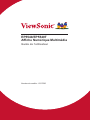 1
1
-
 2
2
-
 3
3
-
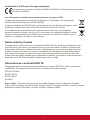 4
4
-
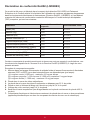 5
5
-
 6
6
-
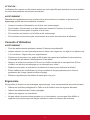 7
7
-
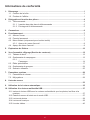 8
8
-
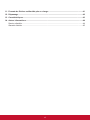 9
9
-
 10
10
-
 11
11
-
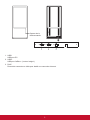 12
12
-
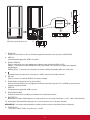 13
13
-
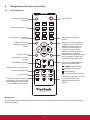 14
14
-
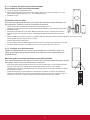 15
15
-
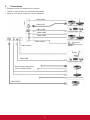 16
16
-
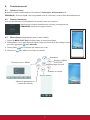 17
17
-
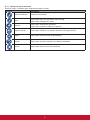 18
18
-
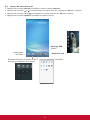 19
19
-
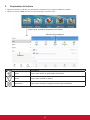 20
20
-
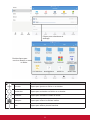 21
21
-
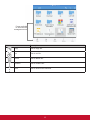 22
22
-
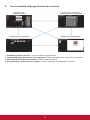 23
23
-
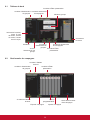 24
24
-
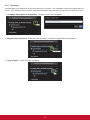 25
25
-
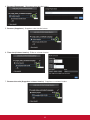 26
26
-
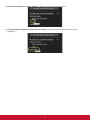 27
27
-
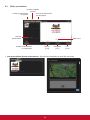 28
28
-
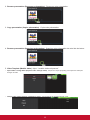 29
29
-
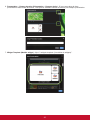 30
30
-
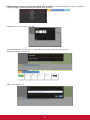 31
31
-
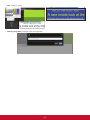 32
32
-
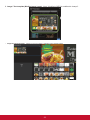 33
33
-
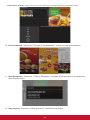 34
34
-
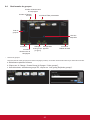 35
35
-
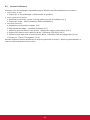 36
36
-
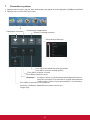 37
37
-
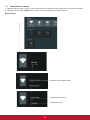 38
38
-
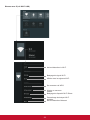 39
39
-
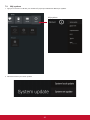 40
40
-
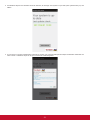 41
41
-
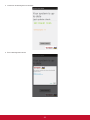 42
42
-
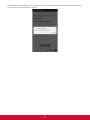 43
43
-
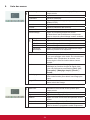 44
44
-
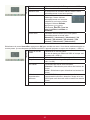 45
45
-
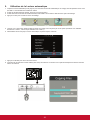 46
46
-
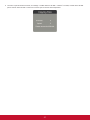 47
47
-
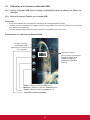 48
48
-
 49
49
-
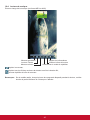 50
50
-
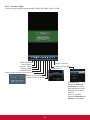 51
51
-
 52
52
-
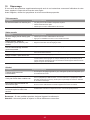 53
53
-
 54
54
-
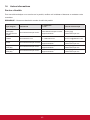 55
55
-
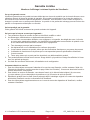 56
56
-
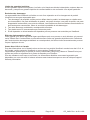 57
57
-
 58
58
ViewSonic EP5540 Mode d'emploi
- Catégorie
- Téléviseurs
- Taper
- Mode d'emploi
Documents connexes
-
ViewSonic EP4320-2 Mode d'emploi
-
ViewSonic CDE5561T-S Mode d'emploi
-
ViewSonic EP5555 Mode d'emploi
-
ViewSonic CDE8451-TL Mode d'emploi
-
ViewSonic cde6502 Mode d'emploi
-
ViewSonic EP5012-L Mode d'emploi
-
ViewSonic CDE5010-S Mode d'emploi
-
ViewSonic IFP8670 Mode d'emploi
-
ViewSonic IFP6550-2-S Mode d'emploi
-
ViewSonic LD108-121 Mode d'emploi